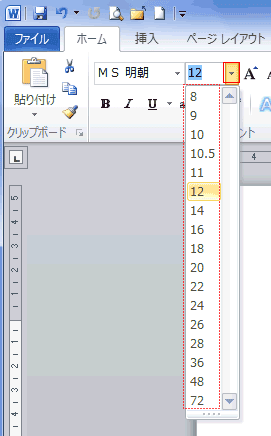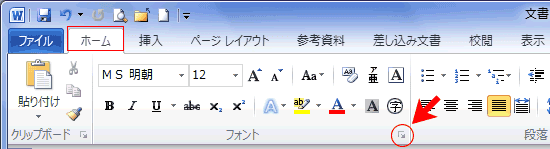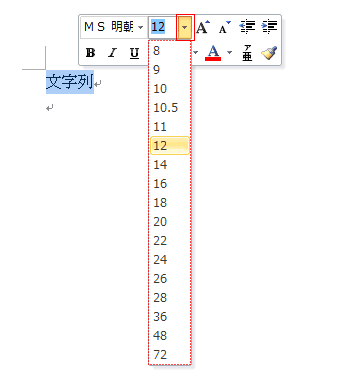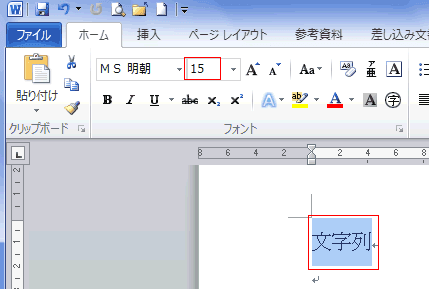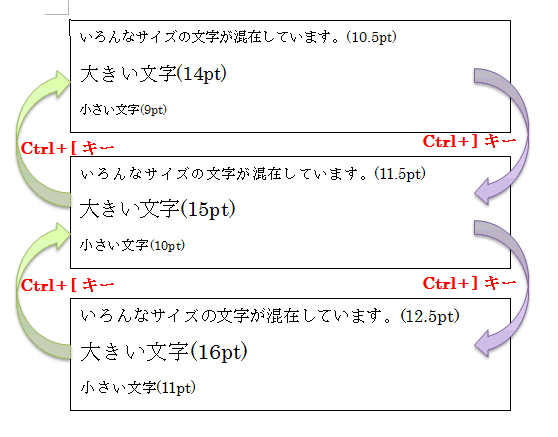-
よねさんのExcelとWordの使い方 »
-
ワード2010基本講座 »
-
文字の書式設定 »
-
フォントサイズの設定
- 数字はポイント数を表します。大きい数字ほど文字サイズが大きくなります。
- ポイント(pt) : 印刷する文字のサイズ (高さ) を指定する基本単位。1 ポイントは、約0.0353 cm (1/72 インチ) です。
-
[ホーム]タブの[フォント]グループから設定する。
- フォントサイズのボックスにサイズを入力するか、右の下三角のボタンでドロップダウンメニューを開き「ポイント数」を選択します。
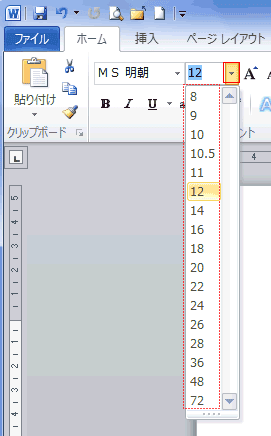
-
フォントのダイアログを開いて設定する
- [ホーム]タブの[フォント]グループにある「ダイアログボックスアクセスランチャー(起動ツール)」をクリックします。
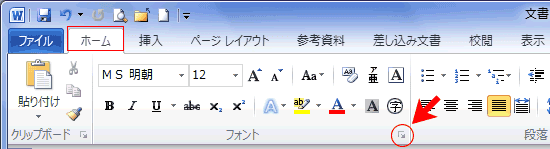
- [フォント]タブの「サイズ」で設定します。
- フォントサイズのボックスにサイズを入力するか、リストから「ポイント数」を選択します。

-
ミニツールバーで設定する
- フォントサイズのボックスにサイズを入力するか、ドロップダウンリストから「ポイント数」を選択します。
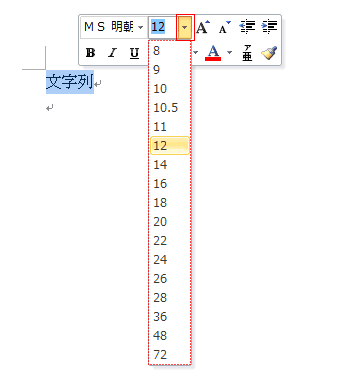
- フォントサイズのボックスには『8〜72ポイント』が飛び飛びでしか表示されませんが、『1〜1,638 ポイント』で自由に変更できます。
- 変更する文字列をドラッグして選択します。
- フォントサイズボックスをクリックすると、数字が選択されます。

- [BackSpace]キーや[Delete]キーでフォントサイズの数字を一度削除して、希望のフォント数を入力します。
- [Enter]キーを押すと入力したサイズに変更されます。
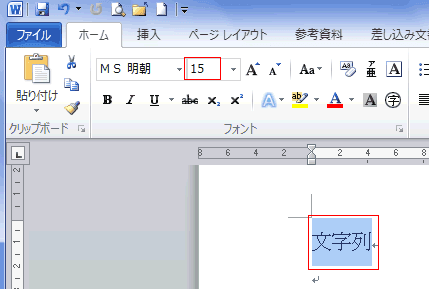
- フォントサイズが異なる文字列が混在した文書でフォントサイズを拡大/縮小します。
- フォントサイズが異なる文字列がそれぞれのサイズから拡大/縮小されます。
ただし、表内でまとめて選択して実行すると、挙動がちょっと異なりますので注意してください。
各セルで異なるサイズの時、大きいフォントサイズを基準にして同じサイズに変更されます。

-
リボンから操作する
- [ホーム]タブの[フォント]グループにある[フォントの拡大]、[フォントの縮小]をクリックします。
下記のショートカットキー拡大:[Ctrl]+[Shift]+[>] と 縮小:[Ctrl]+[Shift]+[<] と同じ動作になります。

-
ショートカットキーを利用する
- 拡大:Ctrl + ] キー と 縮小:Ctrl + [ キー を利用する。(1pointずつ変化します)
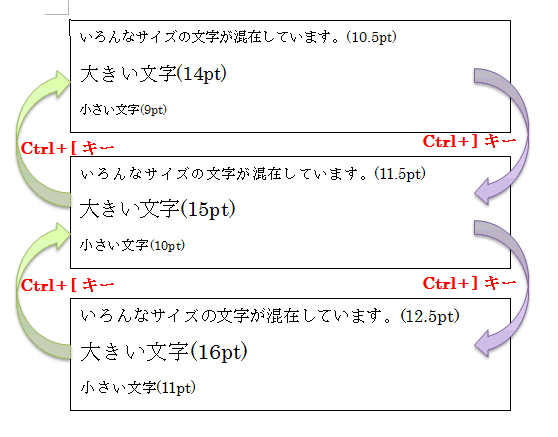
- 拡大:Ctrl + Shift + > キー と 縮小:Ctrl + Shift + < キー を利用する。(1サイズずつ変化します)

よねさんのExcelとWordの使い方|ワード2010基本講座:目次|文字の書式設定|フォントサイズの設定